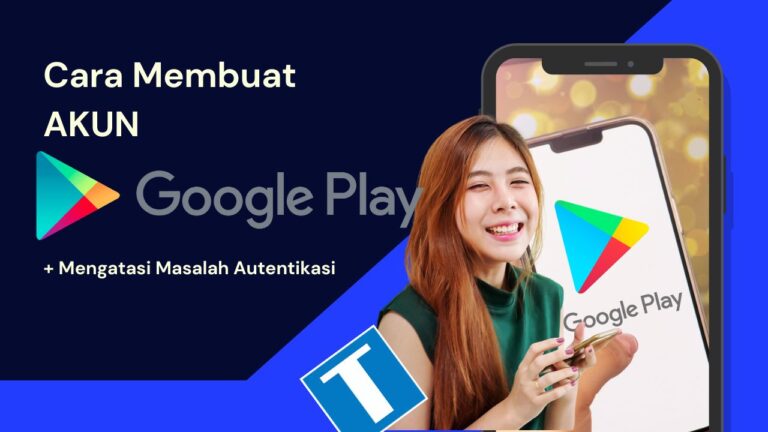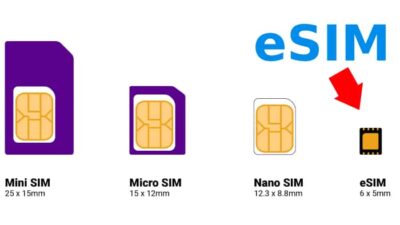Punya akun Google Play Store itu penting banget buat kamu yang pakai Android.
Dengan akun ini, kamu bisa akses jutaan aplikasi, game, film, dan musik dengan mudah.
Tapi kadang-kadang, proses autentikasi bisa bikin pusing.
Tenang aja, TediEka bakal jelasin cara gampang buat akun Google Play Store dan tips mengatasi masalah autentikasi.
Jadi, siap-siap buat nikmatin semua fitur keren yang ada di Play Store tanpa ribet!
Yuk, langsung aja kita mulai.
Apa Itu Akun Google Play Store?
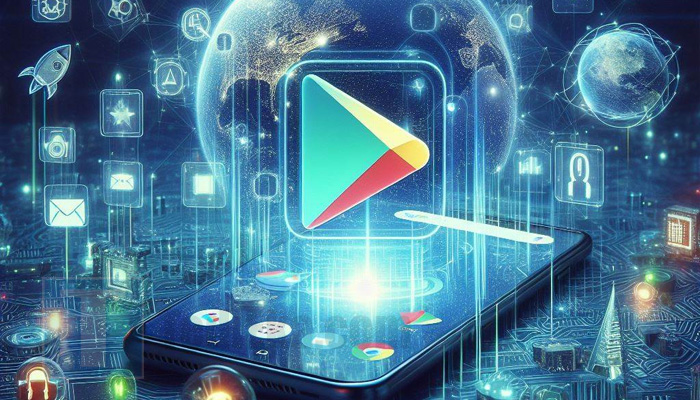
Akun Google Play Store merupakan salah satu syarat bagi pengguna Android untuk dapat menggunakan layanan Google dan mengunduh aplikasi serta game yang ada di dalamnya.
Dengan kata lain… Akun Google Play Store tuh penting banget buat perangkat Android kamu.
Ini karena sebelum bisa pakai Google Play Store, kamu perlu bikin Akun Google dulu kalau belum punya.
Akun ini bakal terhubung sama email kamu dan jadi pintu gerbang ke berbagai layanan Google.
Setelah berhasil memiliki akun Google Play Store tersebut, maka kamu bakal dapetin berbagai macam fungsi penting di dalamnya termasuk:
- Akses ke Aplikasi dan Konten Digital: Dengan akun Google Play Store, kamu bisa download dan install aplikasi, game, film, musik, buku, dan berbagai konten digital lainnya ke perangkat Android kamu.
- Sinkronisasi Otomatis: Kalau kamu udah nambahin akun Google ke HP, semua info yang terkait sama akun itu (kayak email, kontak, dan acara kalender) otomatis bakal sinkron ke perangkat kamu.
- Opsi Keamanan dan Pemulihan: Menghubungkan akunmu juga memungkinkan kamu buat nyetel opsi pemulihan kayak email atau nomor telepon cadangan. Ini penting buat melindungi akun kamu dan bisa membantu kalau kamu lupa password atau ada masalah lainnya.
- Ganti-Ganti Akun: Kalau kamu punya lebih dari satu akun Google, kamu bisa gampang ganti-ganti akun di aplikasi Google Play.
Dan ingat, akun Google Play Store ini gak boleh kamu pinjamkan ke orang lain ya, karena bersifat pribadi dan bahkan harus dijaga dari berbagai macam serangan cyber kayak hacker.
Cara Membuat Akun Google Play Store
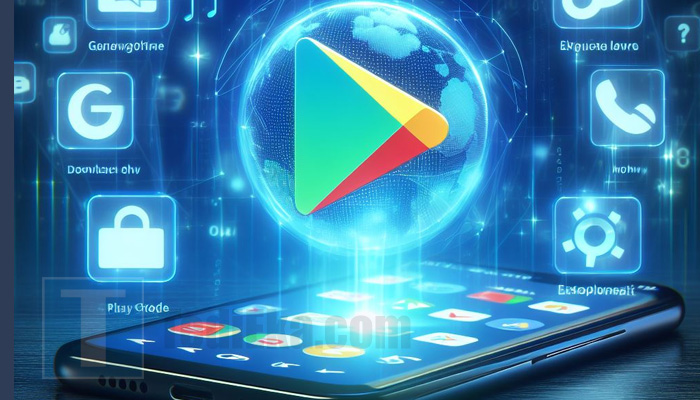
Saat kita bikin akun Google Play Store, itu artinya kita bikin akun Google secara keseluruhan.
Makanya, akun tersebut nantinya bisa kita gunain juga buat Gmail, Youtube, Google Search, dan produk-produk Google lainnya.
Semisal kamu pernah punya akun Gmail, maka bisa kok digunain buat login ke Play Store.
Tapi semisal kamu mau daftar atau bikin akun baru melalui Google Play Store, maka bisa ikutin langkah berikut ya!
- Buka Aplikasi Play Store. Pertama-tama, silahkan buka dulu aplikasi Google Play Store di handphone masing-masing.
- Klik Tombol Login. Pada halaman awal, maka langsung klik aja tombol ‘Login’ ya! meskipun kita gak punya akunnya, kita harus masuk melalui halaman login terlebih dahulu buat bikin akun.
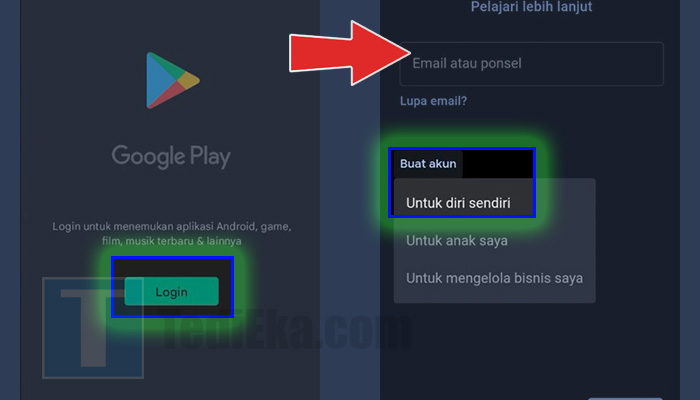
- Klik Opsi Buat Akun. Di halaman login, silahkan klik tulisan ‘Buat akun’, dan pilih akun tersebut mau dibuat untuk siapa? Entah itu untuk diri sendiri, anak kita, ataupun untuk bisnis. Sebagai contoh, TediEka coba buat akun ‘untuk diri sendiri’ aja ya! karena ini opsi yang paling umum dipilih.
- Masukkan Nama. Di halaman selanjutnya, silahkan masukkan Nama Depan dan Nama Belakang. Ingat, gak harus nama asli ya, nama samaran juga boleh kalau kamu mau.
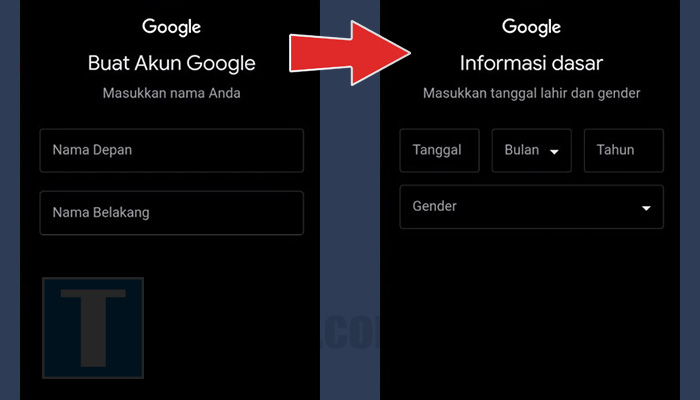
- Masukkan Tanggal Lahir dan Gender. Tapi untku tanggal lahir, disarankan menggunakan data asli aja biar gak ada masalah di kemudian hari. Jangan lupa masukkan gender alias jenis kelamin kamu ya!
- Pilih Alamat Email. Google bakal ngasih rekomendasi alamat email yang bisa kamu gunain. Tapi jika kamu mau bikin nama alamat email sendiri, tinggal klik aja osi ‘Buat alamat Gmail Anda sendiri’.
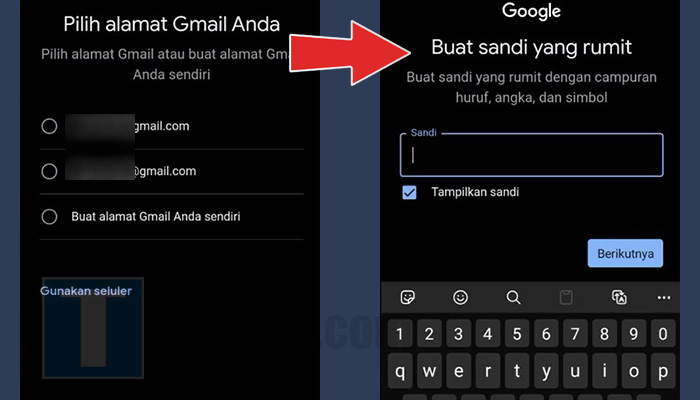
- Buat Kata Sandi. Setelah berhasil bikin alamat email kamu, langsung bikin ‘Sandi’ atau password buat masuk nanti ya! pastikan gak gampang ditebak, tapi masih bisa kamu ingat dengan baik-baik!
- Tinjau Akun. Kita bakal dikasih tahu informasi dasar dari akun Google yang barusan dibuat. Silahkan dibaca terlebih dahulu. Jika sudah mengerti, langsung klik aja tombol ‘Ya, saya ikut’.
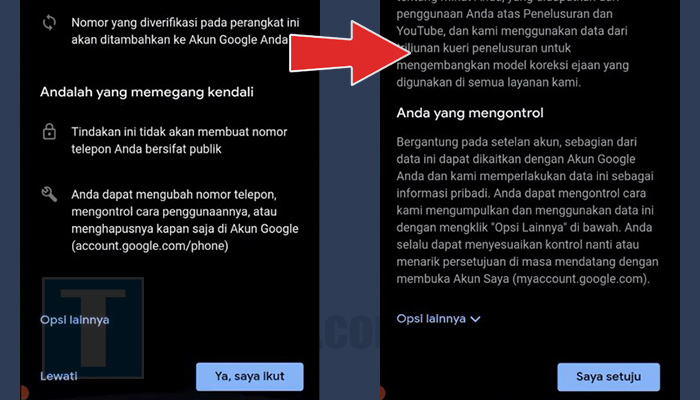
- Setujui Syarat dan Ketentuan. Kita juga bakal dikasih tulisan mengenai Syarat dan Ketentuan. Lagi-lagi silahkan dibaca baik-baik. dan jika udah setuju, langsung klik aja tombol ‘Saya Setuju’.
Dan selamat, sekarang kamu udah berhasil membuat akun Google Play Store dengan sangat mudah!
Sekarang kamu dapat melakukan download aplikasi atau game yang kamu inginkan di perangkat masing-masing!
Tapi ingat, harap perhatiin spek dari perangkat kamu sendiri ya!
Jangan sampai kamu ngunduh aplikasi atau game yang terlalu berat buat handphone kamu, karena ada potensi nge-hang atau crash.
Cara Mengatasi Autentikasi Akun Google Play Store

Untuk cara login sih kamu pasti udah lah ya!
Tinggal buka Play Store, klik tombol ‘Login’, lalu masukkan alamat email dan password, maka kamu langsung bisa gunain aplikasi tersebut.
Tapi terkadang, ada masalah pada saat login bertuliskan Diperlukan autentikasi.
Biasanya hal ini terjadi karena kamu dianggap login di perangkat berbeda, atau adanya history dan cache yang saling bertabrakan dengan data yang sekarang.
Makanya, untuk mengatasinya, kita harus hapus cache di dalam aplikasi tersebut.
Dan berikut adalah langkahnya.
- Tekan dan Tahan Aplikasi Google Play Store. Silahkan tekan dan tahan aplikasi Google Play Store di perangkat masing-masing, sampai keluar opsi menu.
- Masuk ke Pengaturan. Setelah jendela menu keluar, langsung masuk aja ke halaman pengaturan dengan cara mengklik ikon ‘i’ yang terletak di pojok kanan atas jendela.
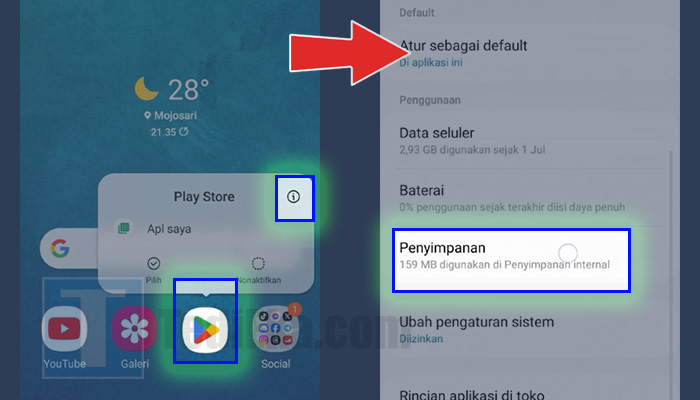
- Klik Menu Penyimpanan. Setelah berhasil masuk ke menu settings Play Store, silahkan scroll aja sedikit ke bawah dan klik menu ‘Penyimpanan’.
- Hapus Data. Lalu disusul dengan ngehapus semua data di ruang penyimpanan tersebut dengan cara mengklik opsi ‘Hapus data’.
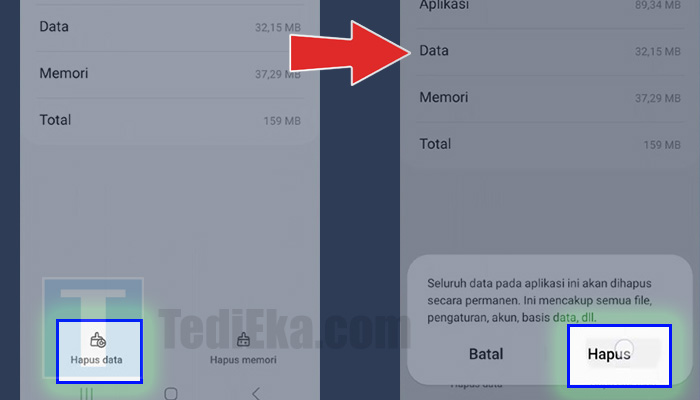
- Masuk ke Pengaturan. Setelah data berhasil dihapus. Silahkan keluar dari aplikasi Play Store dan masuk ke menu ‘Pengaturan’ atau Settings di handphone kamu.
- Masuk ke Aplikasi. Silahkan scroll lagi ke bawah dan klik menu ‘Aplikasi’.
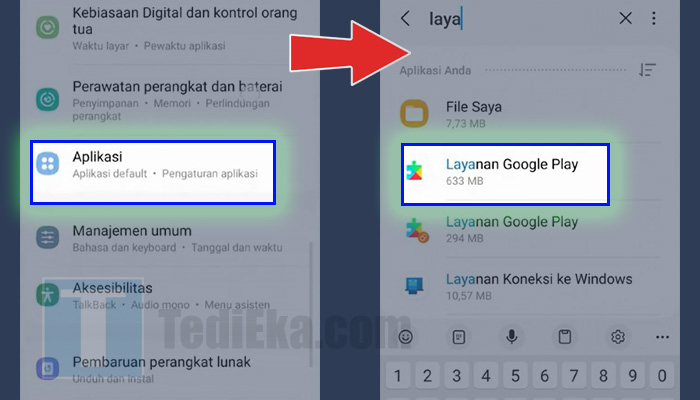
- Pilih Layanan Google Play. Setelah itu, silahkan pilih aplikasi bernama ‘Layanan Google Play’ atau Google Play saja.
- Pilih Penyimpanan. Pada halaman pengaturan Layanan Google Play tersebut, silahkan pilih lagi opsi ‘Penyimpanan’.
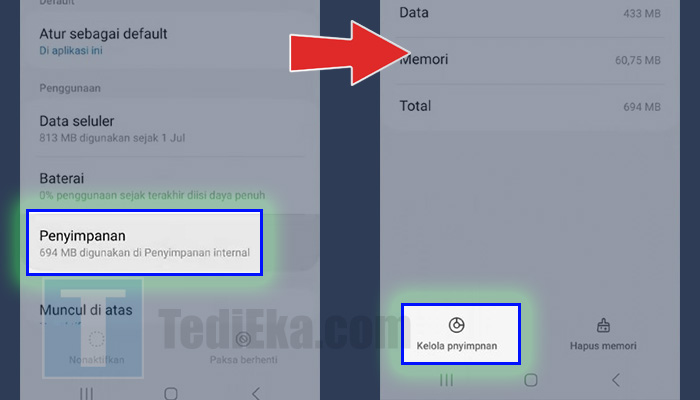
- Kelola Penyimpanan. Lalu disusul dengan mengklik tombol ‘Kelola Penyimpanan’ untuk bisa ngehapus semua ruang penyimpanan.
- Hapus Semua Data. Di sini sebenarnya kita bsia dapetin beberapa opsi bagian mana yang pengen dihapus. Tapi biar lebih gampang, langsung klik aja tombol ‘Hapus Semua Data’.
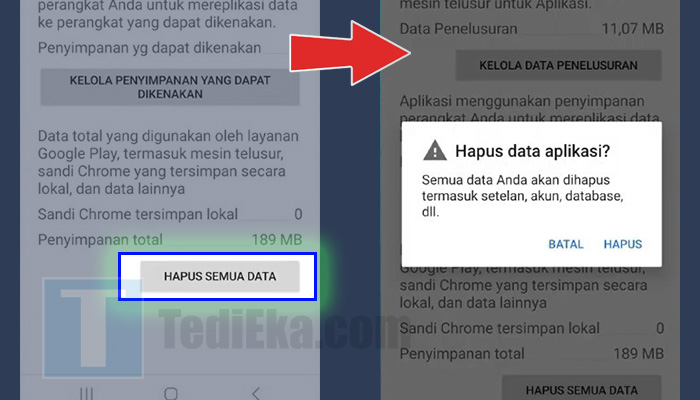
- Restart Handphone. Setelah itu, silahkan restart handphone kamu ya!
Setelah itu, silahkan coba buka lagi aplikasi Google Play Store dan login.
Biasanya, masalah autentikasi bakal langsung teratasi dengan baik.
Logout Akun Google Play Store
Untuk satu dan lain hal, kadang kamu punya keinginan buat logout akun Google Play Store di handphone tersebut kan?
Mungkin karena handphonenya mau digadaikan, dipinjamkan, atau bahkan dijual?
Nah, kita harus logout dari akun Google kita tersebut biar gak digunain sama orang lain – terlebih jika akun tersebut menyimpan banyak harta karun.
Adapun langkahnya adalah sebagai berikut:
- Buka Aplikasi Google Play Store. Seperti biasa, kita buka terlebih dahulu aplikasi Google Play Store di handphone masing-masing.
- Masuk ke Menu Profile. Setelah berhasil kebuka, langsung masuk aja ke menu profile dengan cara mengklik ‘foto profile’ kamu yang terletak di pojok kanan atas.
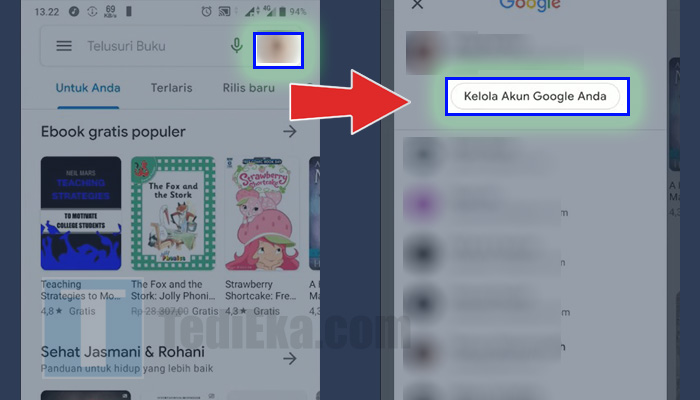
- Klik Kelola Akun Google Anda. setelah itu, silahkan pilih akun Google yang pengen kamu logout-kan, lalu klik tombol ‘Kelola Akun Google Anda’.
- Klik Hapus Akun. Setelah itu, silahakn klik tombol ‘Hapus Akun’.
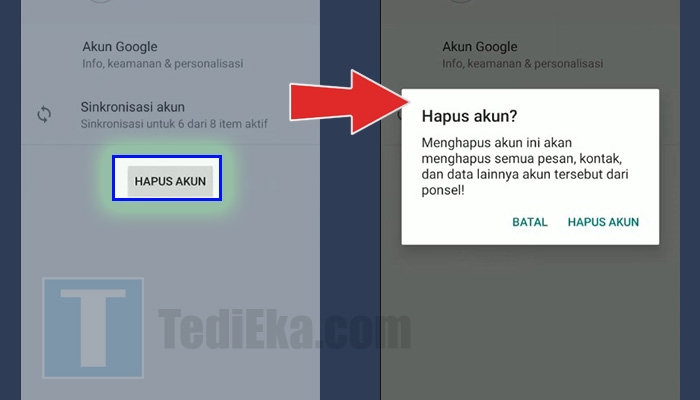
Maka seketika itu juga, akun kamu bakal langsung hilang dari perangkat alias ter-logout-kan.
Tapi ingat, kata hapus akun di sini artinya akun kamu bakal dihilangkan di perangkat, dan bukan dihapus seluruhnya.
Itu artinya, kamu masih bisa ngakses akun tersebut selama tahu alamat email dan password-nya.
Bahkan kamu bisa kembali login dan menambahkan akun yang berusan dihapus tersebut untuk digunakan kembali.
Bagaimana Cara Jika Google Play Store Tidak Bisa Dibuka?

Selain masalah autentikasi yang udah TediEka jabarkan di atas, terdapat pula masalah lain kayak kesulitan buat dibuka.
Cirinya bisa berbagai macam, seperti aplikasi tetap stuck di logo Play Store, atau bahkan langsung tertutup (crash) beberapa saat setelah dibuka.
Nah, selain daripada kompatibilitas sama perangkat yang kamu miliki, terdapat pula beberapa alasan dan penyebab kenapa Google Play Store tersebut tidak bisa dibuka dengan lancar.
Berikut diantaranya plus cara mengatasinya:
Uninstall & Reinstall Update Google Play Store
Kadang, update yang usang atau corrupt bisa bikin masalah. Ini karena ada banyak banget bugs dan glitch yang mungkin mengendap di aplikasi jika kamu jarang update.
Coba deh langkah-langkah ini:
- Buka Pengaturan di HP kamu dan pilih Aplikasi.
- Cari Google Play Store dan buka info aplikasinya.
- Ketuk Penyimpanan & cache, terus pilih Hapus penyimpanan dan Hapus cache.
- Balik ke Play Store dan coba download lagi.
Atau kamu juga bisa langsung coba update Google Play Store kamu ya!
Hapus & Tambah Lagi Akun Google Kamu
Akun Google kamu mungkin biang keroknya nih. Ini karena terkait erat sama masalah autentikasi yang udah aku jelasin di atas.
Ikuti langkah-langkah ini buat ngatasinnya:
- Backup dulu info penting yang ada di akun kamu.
- Hapus akun (tutorialnya udah aku jelasin di atas).
- Login lagi menggunakan akun Google yang barusan kamu hapus.
- Setelah akun ditambah lagi, cek apakah Play Store udah beres.
Dikarenakan Google Play Store gak bisa dibuka pada saat proses penghapusan berlangsung, jadi pastikan kamu gunain produk Google lain buat hapus dan tambah tersebut.
Misalnya, kamu bisa gunain Google Chrome ataupun Gmail ya!
Hapus Cache & Data Google Play Store
Hapus cache sering banget bisa selesain masalah sulitnya Google Play Store dibuka. Ini karna cache seringkali bertabrakan dengan data yang sekarang.
Untuk mengatasinya, ikuti langkah berikut:
- Cari aplikasi Google Play Store di HP kamu.
- Sentuh dan tahan aplikasinya, terus pilih Info Aplikasi.
- Di bagian Penyimpanan & cache, pilih Hapus Cache.
- Ketuk Hapus penyimpanan dan konfirmasi.
- Kalau ini berhasil, aktifin lagi password protection dan kontrol orang tua yang udah kamu atur.
Itninya selalu login setelah berhasil ngehapus cache atau berbagai macam data di dalam Google Play Store tersebut ya!
Atur Tanggal dan Waktu
Semisal cara-cara di atas gak membuahkan hasil, coba deh cek tanggal dan jam dari handphone yang kamu miliki.
Semisal gak sesuai atau ngaco, segera betulkan!
Kamu juga bisa ngelakuin sinkronisasi sama data kartu SIM kamu, sehingga waktu yang kamu miliki saat ini selalu tepat.
Ingat, tanggal dan waktu bisa mempengaruhi penggunaan beberapa aplikasi, termasuk Play Store.
Cek Koneksi Internet
Seperti yang kita tahu kan kalau Google Play Store itu salah satu aplikasi yang butuh koneksi internet buat bisa dibuka.
Tapi semisal koneksi internet kamu lagi ngaco, ngadat, lemot, atau bahkan gak terhubung sama sekali, maka secara otomatis aplikasi Google Play Store gak bakalan kebuka.
Periksa dulu apakah koneksinya bagus atau nggak. Minimal kamu harus punya kecepatan 1 mbps dan latency yang nggak terlalu bengkak.
Dengan begitu, aplikasi Google Play Store dapat digunakan dengan stabil dan tanpa hambatan.
Kelebihan Memiliki Akun Google Play Store
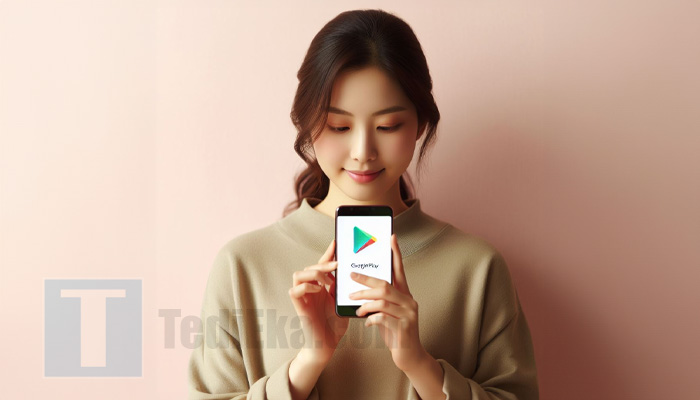
Punya akun Google Play Store itu emang wajib bagi semua pemilik handphone Android.
Karena tanpanya, kamu gak bakal bisa download aplikasi dan game manapun secara aman – terkecuali jika kamu hobi download dari luar Play Store yang punya banyak banget kekurangan.
Namun menariknya, meskipun diwajibkan, memiliki akun Google Play Store juga punya manfaat buat kita loh.
Misalnya seperti ini:
- Akses ke Pilihan Aplikasi dan Game yang Banyak: Google Play Store punya jutaan aplikasi, game, buku, film, dan musik. Sebagai pengguna, kamu bisa jelajahi dan download berbagai konten sesuai minat dan preferensi kamu.
- Update Otomatis untuk Pengalaman Pengguna yang Lancar: Saat kamu install aplikasi dari Play Store, mereka bakal dapet update otomatis. Jadi, kamu selalu punya fitur terbaru, perbaikan bug, dan peningkatan keamanan tanpa perlu repot update manual.
- Proses Instalasi yang Aman: Aplikasi di Play Store melewati pemeriksaan keamanan ketat sebelum masuk. Kamu bisa yakin aplikasi yang kamu download itu aman dan nggak bakal merusak perangkat atau ngintipin data kamu.
- Rekomendasi yang Dipersonalisasi: Play Store ngasih rekomendasi aplikasi dan konten berdasarkan pola penggunaan, download dari para pengguna sebelumnya, dan baca rating. Pendekatan personal ini membantu kamu menemukan aplikasi yang relevan dengan lebih mudah.
Punya akun Google Play Store ngasih kamu akses ke berbagai konten, memastikan update yang lancar, dan meningkatkan pengalaman Android kamu secara keseluruhan!
Jadi emang gak ada ruginya kok buat bikin akun Google Play Store. Emang ribet di awal, tapi kesananya bisa digunain buat berbagai macam hiburan atau pembelajaran di Play Store.
Kekurangan Dari Akun Google Play Store
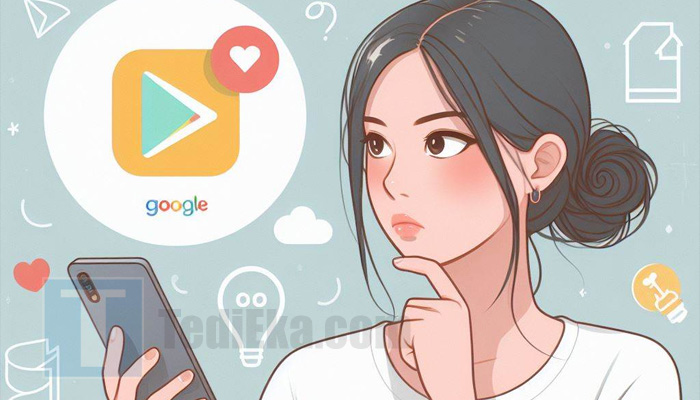
Tapi ingat, akun Google Play Store tersebut mesti kamu jaga dengan sebaik-baiknya ya!
Bahkan kamu juga harus tahu pengaturan tertentu biar gak terkena hal-hal yang nggak diinginkan.
Karena bagaimanapun juga, Google Play Store punya beberapa kekurangan dan resiko seperti berikut:
- Update Aplikasi Otomatis: Akun Google Play Store emang bisa bikin kita update aplikasi otomatis buat dapat fitur baru, perbaikan bug, dan performa jadi lebih oke. Tapi kadang, update bikin tampilan berubah atau fitur yang biasa dipakai malah hilang. Kamu bisa aja nyesel setelah update gara-gara perubahan ini.
- Boros Baterai dan Pemakaian Data: Update aplikasi yang sering bisa bikin baterai cepat habis dan kuota data jadi boros. Ini juga bisa sedikit mengurangi daya tahan baterai.
- Pemakaian Data: Setiap update pakai data seluler, bisa bikin kuota cepat habis dan nambah biaya kalau nggak pakai paket unlimited.
- Performa Selama Update: Pas aplikasi di-update, HP kamu bisa jadi lemot atau ngelag. Ini kerasa banget kalau lagi aktif pakai HP saat update berjalan.
- Kurangnya Kontrol Atas Update: Auto-update berarti kamu nggak bisa milih update mana yang mau dipasang. Beberapa orang lebih suka versi aplikasi tertentu karena berbagai alasan (misalnya, fitur yang dihapus atau performa yang lebih ringan).
- Risiko Keamanan: Walaupun Google udah ningkatin keamanan Play Store, tetap aja masih ada risiko malware. Beberapa aplikasi mungkin punya ancaman tersembunyi. Aplikasi palsu bisa mencuri info pribadi. Aplikasi yang nggak di-update bisa punya celah keamanan.
- Ketergantungan pada Akun Google: Untuk akses ke Play Store, kamu butuh akun Google. Walaupun ini udah umum, tapi bikin pengalaman Android kamu jadi tergantung banget sama layanan Google.
Ingat, mengatur update aplikasi dan menyeimbangkan antara kenyamanan dan kontrol itu penting.
Rajin-rajin cek update aplikasi kamu dan pertimbangkan update manual untuk aplikasi penting, sementara biarin auto-update buat aplikasi yang kurang penting!
Kesimpulan
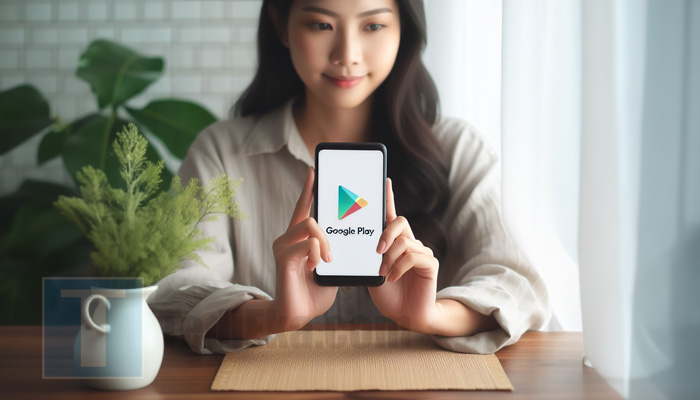
Punya akun Google Play Store itu kayak punya tiket masuk ke dunia digital yang keren banget.
Kamu bisa akses jutaan aplikasi, game, film, dan musik, semuanya ada di genggamanmu.
Update otomatis bikin aplikasi kamu selalu up-to-date, tapi ingat bisa bikin baterai boros dan kuota cepat habis.
Meskipun ada risiko keamanan, Google udah berusaha keras buat menguranginya.
Jadi, sialhkan buat akun Google Play Store, lalu jaga semaksimal mungkin biar gak dikepoin sama penjahat online.
Pastikan juga kamu atur berbagai macam pengaturan, terutama di bagian update otomatis ya!